2020年4月8日に楽天モバイル UN-LIMITのサービスが開始されました。
楽天モバイルはeSIMを提供しており、公式ではandroidのみをサポートしていますが、iPhoneでも手順を踏めば使用可能です。eSIM利用手続きはネットで完結して、SIMカード変更の手数料は3,000円です。
目次
eSIMとは
eSIMとは「Embedded SIM」の略で、組み込み式のSIMカードを意味します。
通常、モバイル端末のSIMカードは取り外し可能ですが、eSIMの場合はSIM機能があらかじめ端末に組み込まれています。 eSIM対応の端末は、物理的なSIMカードを使わずにモバイル通信プランを設定することができるため、契約の際に郵送などでSIMカードの受け渡しをしたり、脱着をしたりする手間が不要になります。
そのため1つの端末の中で、物理的なSIMとデジタル上で設定するeSIMの両者を使用して、2つの通信プランを利用できます。
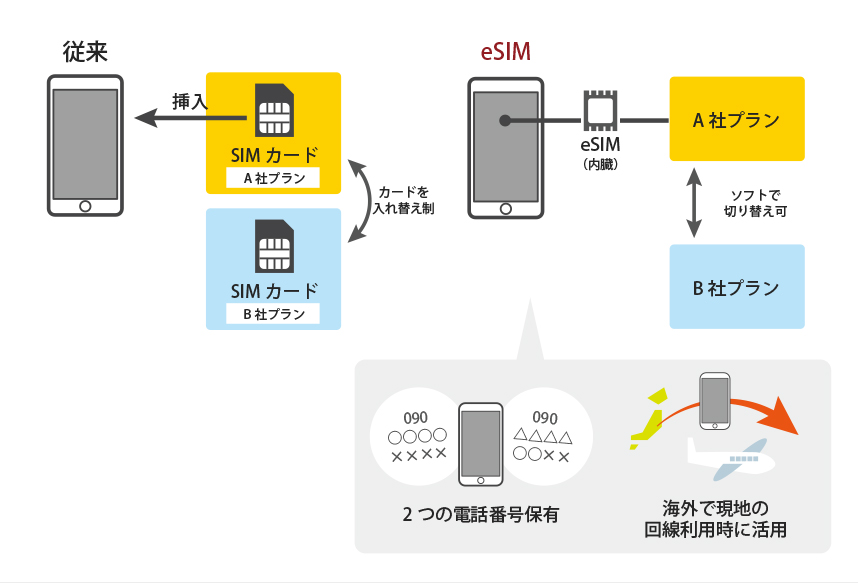
eSIM対応のiPhoneとiPad
2020年6月20日現在でeSIMを利用可能なiPhoneとiPadは以下になります。
- iPhone 11 Pro Max
- iPhone 11 Pro
- iPhone 11
- iPhone SE (第2世代)
- iPhone XS Max
- iPhone XS
- iPhone XR
- iPad (第7世代)
- iPad Air (第3世代)
- iPad Pro 11インチ (第2世代)
- iPad Pro 11インチ
- iPad Pro 12.9インチ(第4世代)
- iPad mini (第5世代)
iPhoneのSIMロックを確認
キャリア(docomo, au, SoftBank)で購入したiPhoneは、SIMロックがかかっています。
SIMロックがかかっていると、購入したキャリア以外の回線では使用できなくなっています。各キャリアではSIMロックを解除するサービスが提供されているので、eSIMを利用する前にSIMロックを解除しておく必要があります。
Apple Storeで販売しているiPhoneはSIMフリー端末となっているため、SIMロックの解除は必要なく楽天モバイルで使用することができます。
iPhoneで楽天モバイルのeSIMを設定する手順

my 楽天モバイルでeSIMを発行する
- my楽天モバイルにログインします。
- 「契約プランを表示」をタップ
- 「各種手続き」をタップして「SIMカード交換」をタップ
- SIMカードタイプの「変更」をタップし、「eSIM」を選択
- 「再発行する」をタップ
eSIMの開通手続きをする
- メールで"eSIMプロファイルダウンロードのお願い"が届きます
- iPhone以外の端末で、my楽天モバイルにログインします
- 「申込番号 #XXXXX」の表示箇所を選択
- 「楽天回線の開通手続きを行う」をタップするとQRコードが表示されます
iPhoneでeSIMを読み込む
- iPhoneの「設定画面」を開く
- 「モバイル通信」を選択
- 「モバイル通信プランを追加」をタップ
- 開通手続きで表示されたQRコードをスキャン
- 読み込みが完了したら「モバイル通信プランを追加」をタップ
楽天モバイル回線の基本設定
- iPhoneの「設定画面」を開く
- 「モバイル通信」を選択
- 追加された楽天回線を選択
- 「音声通話とデータ」に進む
- 「LTE, VoLTEオン」を選択
楽天モバイル回線のネットワーク(APN)設定
- iPhoneの「設定画面」を開く
- 「モバイル通信」を選択
- 追加された楽天回線を選択
- 「モバイルデータ通信ネットワーク」に進む
- 「モバイルデータ通信」「LTE設定(オプション)」「インターネット共有」に“rakuten.jp”を入力する
eSIM設定方法のまとめ
iPhoneで、楽天モバイルのeSIMを設定するには、通常のSIMカードを挿せば使えるのに比べると、発行から設定まで手順は多く複雑です。そのため楽天モバイルが公式にはiPhoneのeSIMをサポートしていないようにも思われます。
現在は楽天モバイルはキャンペーンをしており、1年間利用料金が無料となっています。
